

By バーノン・ロデリック, Last updated: August 10, 2021
Androidオペレーティングシステムは、今日のユーザーに最も人気のある製品のXNUMXつです。 時々、なぜそうなのか疑問に思う必要があります。 実際には、理由は単純で、Androidユーザーとしてユーザーが利用できる機能は非常にたくさんあります。 そのような機能のXNUMXつは Androidデバイスマネージャー.
多くの人がカメラの素晴らしさやプロセッサのパフォーマンスについて話しますが、Android Device ofManagerについては誰も話しません。 この機能はあなたが思っているよりも重要である可能性があり、それが私たちが話していることです。 MMSメッセージング Androidデバイスの重要な機能でもあります。 これについての記事があります。 興味があれば、それについて学ぶこともできます。 まず、マネージャーのAndroidデバイスが何であるか知っていますか?
パート1。Androidデバイスマネージャーとは何ですか?パート2。Androidデバイスマネージャーを設定する方法は?パート3。Androidデバイスマネージャーを使用する方法?
まず第一に、マネージャーのAndroidデバイスは、Androidによって直接提供されるのではなく、Googleによって提供される機能です。 ただし、この機能は、その名前が示すように、Androidユーザーの支援に重点を置いています。 Androidユーザーを支援するということは、さまざまな意味でそれを意味します。 Android Device ofManagerが日常生活に役立つ方法のほんの一部を次に示します。
これは、家の中で携帯電話を紛失し、あまり労力をかけずに携帯電話を探しているときに非常に役立ちます。
家の外でスマートフォンを紛失した場合でも、Androidデバイスマネージャーで同期されたGoogleマップをいつでも使用できます。
デバイスのパスコードを忘れたことを認めるのは恥ずかしいことではありません。そのため、Android Device ofManagerが役に立ちます。
携帯電話が盗まれたと100%確信している場合は、犯人の手から完全にデータを一掃することでデータを保護できます。 簡単に言うと、Android Device of Managerは、デバイスを仮想的に管理できるように作られています。 また、ユーザーが携帯電話を紛失したとき、または状況がXNUMXつのうちのXNUMXつに属しているときに、ユーザーが最初に利用する機能であることでも知られています。
しかし、それは役立つかもしれませんが、これにも欠点があります。 XNUMXつ目は、Androidデバイスをインターネットに接続し、Googleアカウントにサインインする必要があるということです。 そうすることで、マネージャーのAndroidデバイスにアクセスできるようになります。 しかし、それは簡単な部分です。 スマートフォンでAndroidDevice of Managerのセットアップを開始すると、難しい部分が発生します。
ManagerのAndroidデバイスは、もともとGooglePlayストアで無料で入手できました。 ただし、このような機能の特典を考慮して、多くのメーカーは、電話を購入するとすぐにこの機能を含めることにしました。 そのため、ほぼすべてのAndroidデバイスにAndroid Device ofManagerがシステムにインストールされています。 アカウントを設定してこれにアクセスし、アクセスできることを確認するだけです。 これを行うために従う必要のある手順は次のとおりです。
まず、Android用の最新バージョンがあるかどうかを確認する必要があります。 これを行うには、設定に移動し、電話について(About タブレット タブレットデバイスの場合)、Androidバージョンが最新であるかどうかを確認します。 更新されない場合は、自動更新オプションがあるはずです。 これが完了したら、Android Device ofManagerを入手する方法に進みましょう。
あまり一般的ではないかもしれませんが、Android Device ofManagerがまだ利用できないAndroidデバイスがある場合があります。 これは中古品であるか、メーカーがあまり適格ではないことが原因である可能性があります。 とにかく、あなたはグーグルプレイストアから前述のアプリを簡単にインストールすることができます。
言うまでもなく、Android Device ofManagerは組み込み機能ではありません。 したがって、最初にそれを有効にすることが重要です。 これを行うには、[設定]に移動する必要があります。 ここで、[セキュリティ]、[デバイス管理者]の順に選択します。
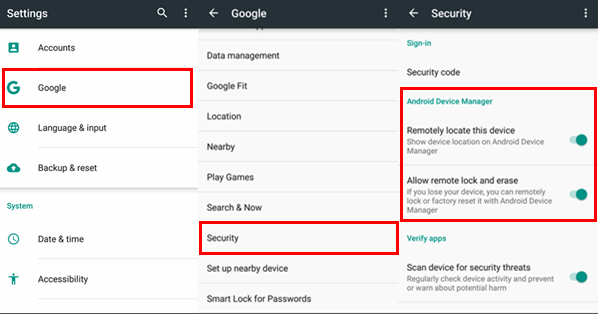
マネージャーのAndroidデバイスを含むアイテムのリストがあるはずです。 「デバイスを探す」と表示される場合があります。 このオプションがチェックまたはマークされていることを確認してください。それだけです。
有効にすると、ホームページに[Android Device ofManager]オプションが表示されます。 対応するアプリを起動すると、ログインページが表示されます。 Googleアカウントを使用してログインします。
そのアカウントをすでに同期している場合は、Android Device ofManagerのログインページのオプションのリストに自動的に表示されます。
注意: これを行うときは、安定したインターネット接続があることを確認してください。
最後のタスクは、必要なすべての権限を付与してセットアップを完了することです。 まず、位置情報へのアクセスを許可する必要があります。これは、Androidデバイスマネージャーにとって非常に重要です。 [設定]、[場所]の順に移動し、オンになっていることを確認します。 次の権限は[デバイス管理者]ページで付与されますが、手順2ですでに行っています。
これで、Androidデバイスオブマネージャーのセットアップが完了しました。 簡単な作業ではないかもしれませんが、それほど難しいことでもありません。 しかし、すでに携帯電話を紛失していて、Android Device of Managerで携帯電話を探すことを計画している場合はどうなりますか?
その場合は、コンピューターにAndroid Device ofManagerを設定する方法を学ぶ方がよいかもしれません。 そのための手順は次のとおりです。
この時点で、Android Device of Managerを使用できない理由はありません。それで、次のトピックに進みます。
大好きなAndroidデバイスを紛失した場合は、Androidデバイスオブマネージャー機能を使用する方がはるかに簡単です。 前述のように、この機能にはさまざまな機能があります。 さまざまな機能を使用するために実行する必要のある手順があります。 最も基本的な機能から始めましょう。
これは前にも言いましたが、携帯電話を紛失したばかりで家に見つからない場合は、場所を特定することが非常に重要です。
それはあなたがあなたのデバイスの場所を正確に特定するためにAndroidデバイスマネージャーに関連付けられたGoogleマップを使用しなければならない時です。
この関数の使用方法は次のとおりです。
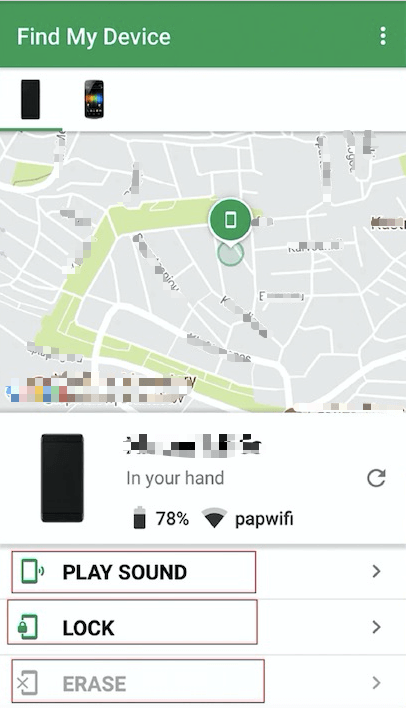
これの唯一の欠点は、Googleマップに表示される場所が広大なエリアをカバーしていることです。 それがあなたの家にある場合、それはあなたの地域にあることだけを示し、正確な場所ではないので、それが電話を見つけるのに良くない理由です。 そのような状況では、別の関数を使用します。
確かにあなたはあなたの家の中であなたの電話をなくした経験があります。 それが永久に失われないことを知っていることは安心することができますが、それがあなたの家庭の中にあることを知っていることもイライラしますが、それでもあなたはそれを見つけることができません。 これを修正するために私たちが行う多くのことのXNUMXつは、別のデバイスで電話を呼び出して呼び出し音を鳴らすことです。
ただし、その場合は負荷分散を無駄にすることになります。 また、マナーモードで電話が鳴らない場合もあります。 マナーモードでも負荷を浪費したり電話を鳴らしたりしないように、Androidデバイスオブマネージャーのこの機能を次の手順で使用します。
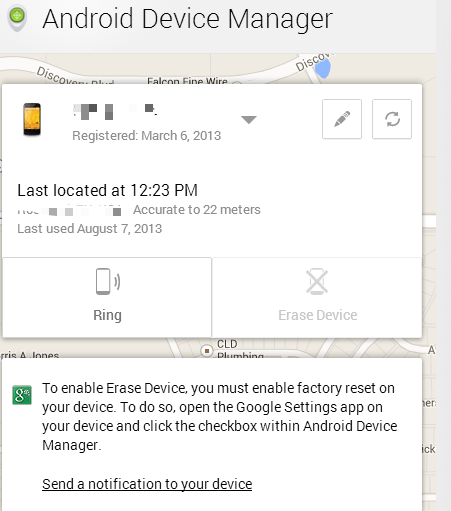
リング機能もそれほど単純ではありません。 簡単に言えば、ユーザーは電話を鳴らすことができますが、プロセスが本当に役立つことを保証します。 そのため、音量は自動的に最大になり、5分間続きます。 これらは間違いなく便利な機能ですが、Android Device ofManagerには他にも便利な用途があります。
リングと一緒に表示されるオプションの中には、ロックと消去もあります。 ロックは説明が簡単なので、最初に説明します。 ロックはあなたがそれから期待することを正確に行います、それはあなたのデバイスをロックします。 これにアクセスするために必要なのは、今回は[ロック]を選択する必要があることを除いて、リングに対して行った手順を実行することだけです。 この機能は、誰かがその中の情報にアクセスするのを防ぐことができるように作られました。
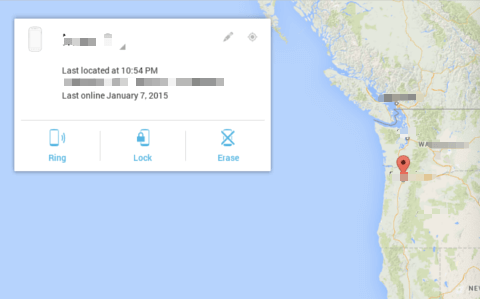
ただし、実際にはロックにはXNUMXつの機能があります。 また、パスコードを忘れた場合にAndroidのロック画面をバイパスできるように作成されました。 Androidデバイスマネージャーでこの機能を選択すると、デバイスをロックするか、新しいPINまたはパスワードを設定できます。 これを選択すると、新しいパスコードを設定するように求めるメッセージがデバイスに表示されます。 それがロック機能がいかにシンプルかです。 次に、最後の関数に進みます。
Androidデバイスマネージャーの消去オプションは、おそらくすべての中で最も重要な機能です。 名前が示すように、それはあなたの電話からデータを消去します。 この機能へのアクセスは、オプションのリストから[消去]を選択することにより、デバイスをロックまたは呼び出し音を鳴らす場合と同じように行うこともできます。 これは、デバイスを紛失し、デバイス内のすべての個人データを他人が見つけることを心配している場合に最も役立ちます。
電話機を工場出荷時の設定にリセットしたい場合もあります。 とにかく、消去機能を使用すると、確認を求めるメッセージがポップアップ表示されます。 確認を求められないように設定することもできます。
これについての最もよい事は電話がオフにされているときでもあなたがまだこれを使うことができるということです。 ただし、Android Device of ManagerのこれらXNUMXつの機能すべての欠点は、インターネットに接続されていることを確認する必要があることです。 いずれにせよ、これらの機能が将来有用であることが証明されることは否定できません。これで、Androidデバイスマネージャーについての説明は終わりです。
ヒント:次のような消去されたデータを復元する場合 メッセージデータ、リンク記事から解決策を得ることができます。
人々はまた読むiPhoneからMacに写真を転送する方法のクイックガイドルートガイド:KingoルートでAndroidデバイスをルート化する方法
私たちは常に、サードパーティのアプリは必要なときに私たちのために多くのことをすることができないと信じてきました。 しかし、そのような場合、これらのアプリが実際に私たちの最大の希望であると私たちは信じています。
Androidデバイスマネージャーは、この信念の正確な現れです。 それはあなたがあなたの電話を取り戻すのを助けるだけでなく、それはまたマイナーな問題とメジャーな問題の両方を助けることができます。
インターネット接続のソースがあることを確認するだけで、Android Device ofManagerの可能性を最大限に活用できるようになります。
コメント
コメント
人気記事
/
面白いDULL
/
SIMPLE難しい
ありがとうございました! ここにあなたの選択があります:
Excellent
評価: 0 / 5 (に基づく 0 評価数)